Android - Customisations
Dans cet article, nous allons approfondir plusieurs aspects de notre bibliothèque Android qui peuvent être personnalisés en fonction de vos besoins.
Définir les clés dans le code
Au lieu de s'appuyer sur le fichier de configuration notificare-services.json, qui est le fichier que vous avez récupéré dans votre TransferBox, il est possible de définir ces clés directement dans le code. Si vous utilisez le plugin Gradle re.notifica.gradle.notificare-services, vous pouvez le supprimer car il nécessite la présence du fichier de configuration. De plus, ajoutez les métadonnées suivantes dans votre fichier AndroidManifest.xml.
<meta-data
android:name="re.notifica.auto_configuration_enabled"
android:value="false" />
Pour configurer Push, vous devez exécuter le code suivant avant toute autre interaction avec la bibliothèque.
class MainApplication : Application() {
override fun onCreate() {
super.onCreate()
Notificare.configure(
context = applicationContext,
applicationKey = "",
applicationSecret = "",
)
// more code ...
}
}
La méthode configure() doit être appelée avant d'appeler Notificare.launch() afin de vous assurer que les bonnes clés sont utilisées.
Après avoir défini les clés dans le code, vous pouvez supprimer en toute sécurité le fichier notificare-services.json.
Canaux de notification
À partir d'Android 8 (a.k.a Oreo), pour que votre application puisse afficher des notifications, vous devez créer des canaux. Sans un canal, les notifications n'apparaîtront jamais dans le gestionnaire de notifications. Par défaut, nous créons un canal unique.
Chaque notification apparaîtra dans le canal par défaut "Push Notifications". Vous pouvez modifier le nom et la description de ce canal par défaut en ajoutant ces valeurs dans votre fichier app/res/strings.xml :
<string name="notificare_default_channel_name">Push Notifications</string>
<string name="notificare_default_channel_description">This channel shows push notifications</string>
Vous pouvez également créer des canaux vous-même dans l’application. Si vous souhaitez qu’un canal créé par votre application soit le canal par défaut, ajoutez la balise de métadonnées suivante dans votre fichier AndroidManifest.xml :
<meta-data
android:name="re.notifica.push.default_channel_id"
android:value="my_custom_channel_id" />
Si vous souhaitez empêcher Notificare de créer automatiquement le canal par défaut, vous pouvez ajouter la balise de métadonnées suivante dans votre fichier AndroidManifest.xml :
<meta-data
android:name="re.notifica.push.automatic_default_channel_enabled"
android:value="false" />
Paramètres de la LED de notification
Vous pouvez définir une couleur par défaut et un temps de clignotement pour votre application. Si aucun de ces paramètres n'est défini, la couleur par défaut sera blanche avec un clignotement de 500 ms allumé et 1500 ms éteint.
<meta-data
android:name="re.notifica.push.notification_lights_color"
android:value="red" />
<meta-data
android:name="re.notifica.push.notification_lights_on"
android:value="1000" />
<meta-data
android:name="re.notifica.push.notification_lights_off"
android:value="2000" />
Paramètres de l'icône de notification
Nous utiliserons l'icône de l'application comme icône pour les notifications. Vous pouvez modifier ce comportement en spécifiant les éléments suivants dans votre fichier AndroidManifest.xml.
<meta-data
android:name="re.notifica.push.notification_small_icon"
android:resource="@drawable/ic_rocket_black_24dp" />
<meta-data
android:name="re.notifica.push.notification_accent_color"
android:resource="@color/notificare_blue" />
Désactiver l'annulation automatique des notifications
Lorsque l'utilisateur interagit avec une notification, nous la supprimons automatiquement du centre de notifications.
Si vous souhaitez désactiver ce comportement, vous pouvez définir la propriété d'annulation automatique.
<meta-data
android:name="re.notifica.push.notification_auto_cancel"
android:value="false" />
Augmenter la limite des régions surveillées
Lorsque les mises à jour de localisation sont activées et que les autorisations appropriées ont été accordées, notre bibliothèque surveille automatiquement à la fois les régions et les balises.
Le système d'exploitation permet un maximum de 100 régions, et nous surveillons 10 régions par défaut.
Vous pouvez personnaliser une limite supérieure pour la surveillance des régions en ajoutant le paramètre suivant dans votre fichier AndroidManifest.xml.
<meta-data
android:name="re.notifica.geo.monitored_regions_limit"
android:value="100" />
Interface utilisateur des notifications
La modification de l'interface utilisateur sur Android est intrinsèquement décidée par les styles de votre application.
En gros, Notificare utilisera simplement les styles que vous fournissez dans votre application pour les différents éléments utilisés dans notre interface.
Nous recommandons de faire ces modifications dans vos dossiers res/values comme indiqué ci-dessous :
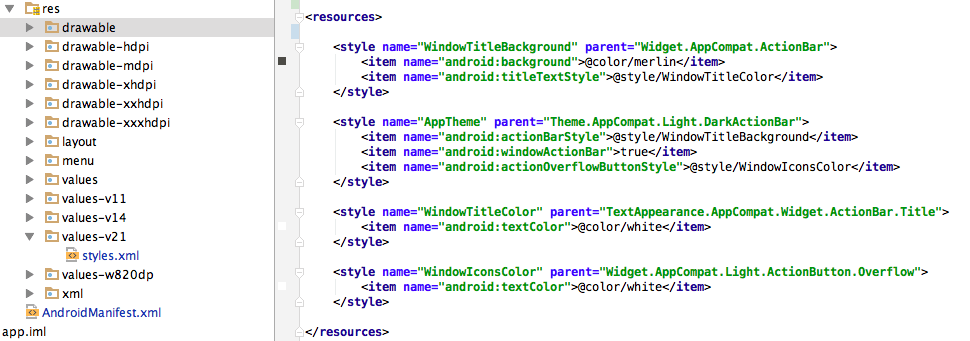
Étiquettes d'action
Les étiquettes utilisées pour les boutons d'action dans le Gestionnaire de notifications et les boîtes de dialogue de notifications peuvent être localisées en les ajoutant en tant que ressources strings, où le nom correspond à l'étiquette.
Pour éviter les collisions de noms de ressources, elles peuvent être préfixées par une chaîne. Le préfixe doit ensuite être défini à l'aide des options dans le fichier AndroidManifest.xml.
<meta-data
android:name="re.notifica.action_label_prefix"
android:value="custom_prefix" />